[Adobe Reader] Ouvrir les documents sur une seule page
 Avec les réglages par défaut d'Adobe Reader, lorsque vous double-cliquez sur l'icône d'un document PDF pour l'ouvrir, le mode d'affichage n'est pas forcément celui que vous escomptez. Très souvent, vous devez modifier, après l'ouverture, le mode d'affichage sur une ou deux pages, et le niveau de zoom. Cela vous agace un peu ? Voici comment fixer le bon mode une fois pour toutes !
Avec les réglages par défaut d'Adobe Reader, lorsque vous double-cliquez sur l'icône d'un document PDF pour l'ouvrir, le mode d'affichage n'est pas forcément celui que vous escomptez. Très souvent, vous devez modifier, après l'ouverture, le mode d'affichage sur une ou deux pages, et le niveau de zoom. Cela vous agace un peu ? Voici comment fixer le bon mode une fois pour toutes !Nous supposons ici que le "bon mode", pour vous, c'est un affichage sur une seule page avec un niveau de zoom maximum en pleine page. C'est un mode très pratique, car il permet de faire défiler les pages du document PDF rapidement, avec la molette de la souris ou les touches PgSuiv. et PgPréc. du clavier. Si vous préférez d'autres réglages, le principe est le même.
1
Lancez Adobe Reader, ou ouvrez n'importe quel document PDF.
2
Cliquez sur le menu Edition puis sur Préférences. Au passage, ce menu vous apprend que cette fonction Préférences dispose également d'un raccourci clavier : Ctrl + K. Utile à mémoriser si vous modifiez souvent les préférences du logiciel.
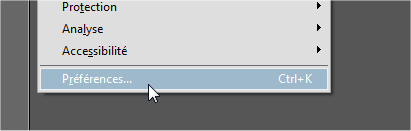
3
La fenêtre Préférences s'ouvre ensuite, avec la dernière catégorie visitée sélectionnée par défaut. La catégorie qui nous intéresse, c'est Affichage. Donc, en haut à gauche, si la catégorie Affichage n'est pas sélectionnée, cliquez sur le mot Affichage afin de la sélectionner.
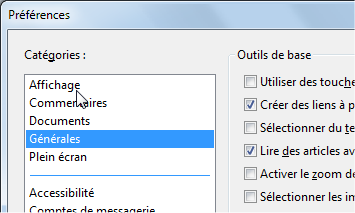
4
Dans la partie droite de la fenêtre ensuite, dans la première section Mise en page et zoom par défaut, figurent deux listes : Mise en page et Zoom. Les valeurs sont pour l'instant réglées sur Automatique.
Pour toujours forcer, à l'ouverture d'un document PDF, un affichage sur une seule page en pleine page (notre "bon mode"), sélectionnez Une seule page dans la liste Mise en page, puis Page entière dans la liste Zoom.

5
Cliquez enfin sur le bouton OK en bas à droite de cette fenêtre Préférences. Quittez Adobe Reader, puis faites un essai en ouvrant un document PDF.
Vous constaterez que ces réglages sont d'autant plus pratiques que le niveau de zoom est automatiquement ajusté pour un affichage pleine page quand les pages sont de taille différentes.



